Kako omogućiti Bluetooth na prijenosnom računalu (Windows 8) i postaviti razmjenu podataka?
Moderna prijenosna računala u određenoj su mjeri slična mobilnim uređajima i imaju mnogo mogućnosti prijenosa podataka pomoću bežičnih tehnologija. Jedan od njih je Bluetooth. Međutim, često postoji problem kako uključiti Bluetooth na prijenosnom računalu. Windows 8 će se koristiti kao iskorištena platforma.
Preliminarne radnje
Praktično u svim modelima prijenosnih računala, ne postoji poseban gumb za uključivanje prijenosa podataka (za razliku od toga kako omogućiti Wi-Fi modul), iako se takvi uređaji također nalaze. Dakle, u pitanju kako uključiti bluetooth na prijenosnom računalu (Windows 8 na brodu), morat će primijeniti drugo rješenje, o čemu će biti riječi u nastavku.
Ali prije nego što nastavite s glavnim problemom, provjerite je li na uređaju instaliran Bluetooth modul. Možete se uvjeriti u njegovu prisutnost u “Upravitelju uređaja”, koji se zove naredbe devmgmt.msc ili mmc devmgmgt.msc iz konzole Run (Win + R).
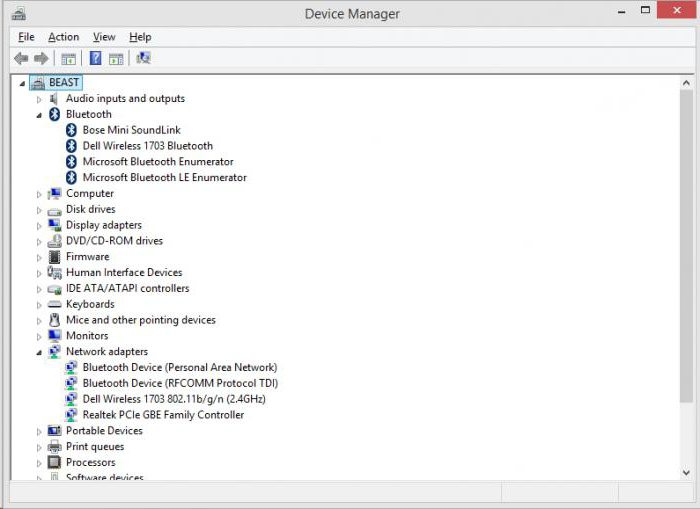
Ovdje biste trebali pronaći odjeljak mrežni adapteri i proširiti njegov sadržaj. Pretpostavimo da je uređaj na popisu. Možete se uvjeriti da radi normalno kroz izbornik svojstava, gdje ćete na kartici Općenito u prozoru ispod vidjeti poruku da uređaj radi ispravno.
Ako Bluetooth adapter nije prikazan, možete koristiti naredbu ažuriranja konfiguracije ili koristiti opciju za prikaz skrivenih uređaja. Ako uopće nema uređaja, čini se da upravljački program nije instaliran ili da ovaj modul nedostaje u sustavu. Problem s upravljačkim programom može se odrediti činjenicom da se na popisu može pojaviti uređaj označen žutom oznakom. Upravljački program se može ponovno instalirati pomoću nekoliko metoda, o čemu će kasnije biti više riječi.
Kako pronaći bluetooth na prijenosnom računalu (Windows 8)?
U pravilu, većina modela prijenosnih računala bilo kojeg proizvođača ima posebne tipke prečaca koje se koriste za brzi pristup određenim funkcijama (uključujući bežične adaptere, kontrolu glasnoće itd.).
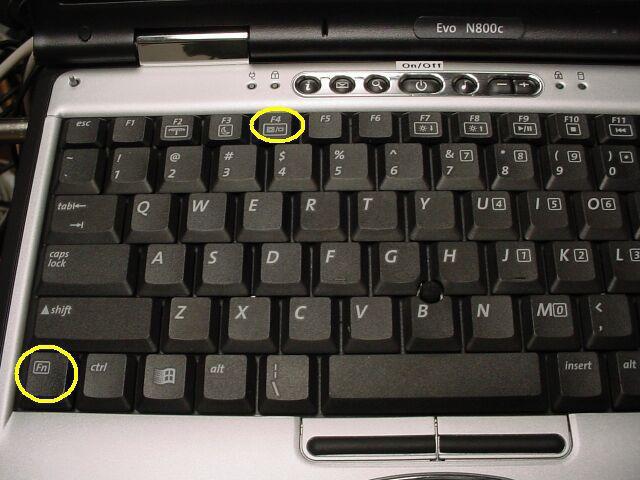
Stoga, najprije trebate pogledati tipke F1-F12 i na jednom od njih pronaći Bluetooth ikonu. Uključivanje adaptera vrši se pritiskom na tipku Fn zajedno. Međutim, pitanje kako uključiti Bluetooth na prijenosnom računalu (Windows 8) može se riješiti na drugi način.
Kako postaviti bluetooth na prijenosno računalo (Windows 8)?
Možete koristiti hover za unos komunikacijskih parametara. pokazivač miša u gornjem desnom kutu s naknadnim izborom parametara iz odgovarajućeg izbornika. Zatim, da biste pozvali konzolu za upravljanje računalom, koristite niz parametara promjene, nakon čega je odabrana bežična mreža.
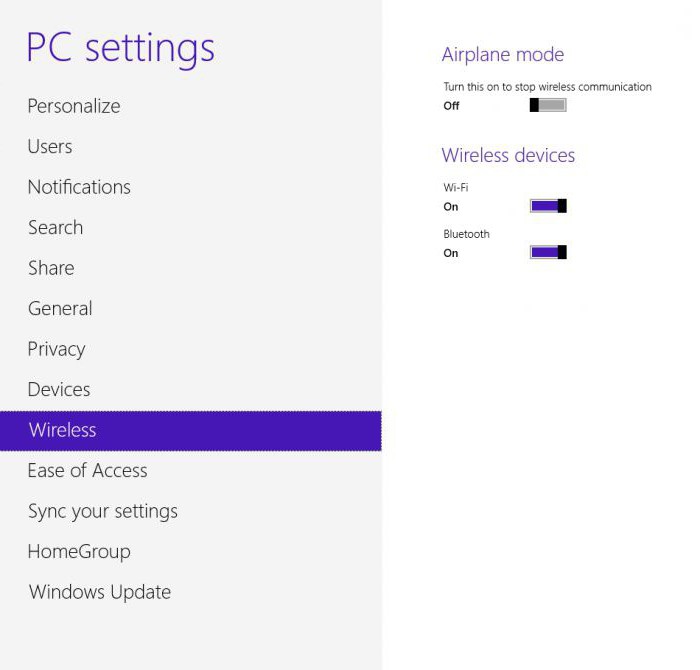
Ovdje samo trebate pronaći željeni Bluetooth uređaj i prebaciti klizač u položaj "Uključeno". Ali kada je modul aktiviran, ništa se neće dogoditi, jer trenutno nema spojenih uređaja.
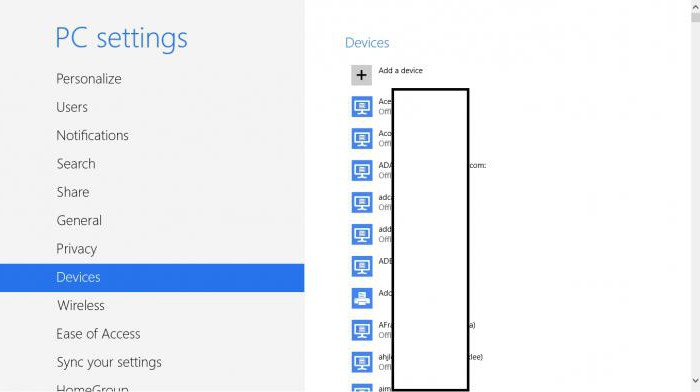
Da biste pretražili, morate se vratiti na izbornik promjena postavki i koristiti odjeljak računalo i uređaje. Ovdje također možete aktivirati ili deaktivirati sam modul, ali će sustav automatski tražiti sve dostupne uređaje. Ako govorimo o, primjerice, bežičnom mišu, samo trebate aktivirati vezu, au slučaju pametnih telefona ili tableta trebat ćete dodatno koristiti funkciju detekcije.
Za prijenos datoteka možete učiniti još lakše. Ako adapter radi normalno, u "Explorer" (prečac - Win + E kombinacija tipki) kada odaberete datoteku u izborniku desnom tipkom miša, možete jednostavno odabrati točku slanja putem Bluetootha, nakon čega će sustav ponuditi da uključite modul i potražite dostupne gadgete. Općenito, možete instalirati bilo koji specijalizirani program za upravljanje vezama i procesima razmjene podataka koji će pojednostaviti rad. Još je bolje.
Mogući problemi i najjednostavnija rješenja
Dakle, problem kako uključiti Bluetooth na laptopu (Windows 8) je riješen. Obratimo se na ispravljanje mogućih neuspjeha u radu. Što učiniti ako Bluetooth prestane raditi na prijenosnom računalu? Windows 8, kao i bilo koji drugi sustav, ne podrazumijeva posebne testove. Međutim, da ne spominjemo moguće isključenje sa strane spojenog gadgeta, može se pretpostaviti da je iz nekog razloga pogonitelj adaptera ili radio modul jednostavno "izletio" iz narudžbe.
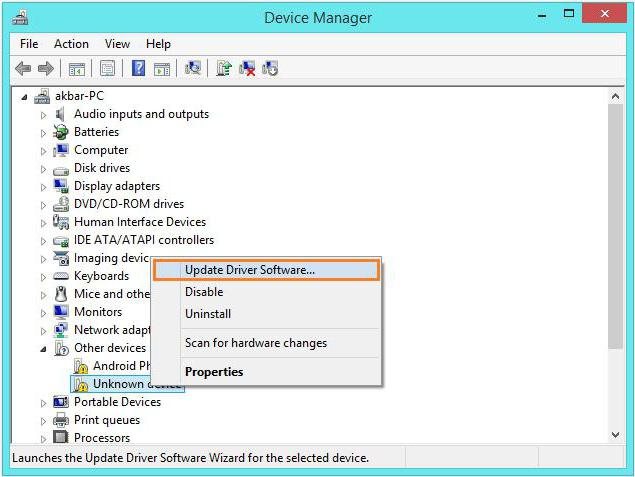
U prvom slučaju, upravljački program može pokušati ažurirati, izbrisati i ponovno instalirati pomoću ugrađene baze podataka upravljačkih programa za Windows, popularnog kataloga Driver Pack Solution ili automatiziranih programa kao što je Driver Booster. S time nema problema. Ako se kvar pojavio u samom adapteru, morat ćete ga promijeniti.